Cara Memasukkan Foto ke Shape di PowerPoint dengan Mudah
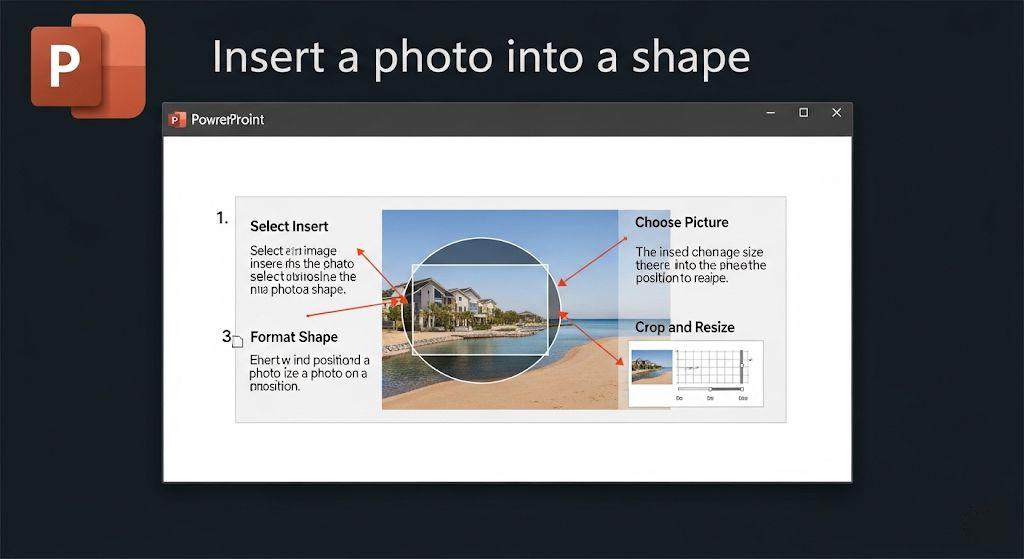
Membuat presentasi yang menarik di Microsoft PowerPoint bukan cuma soal teks dan warna. Menambahkan elemen visual seperti foto yang dimasukkan ke dalam bentuk (shape) bisa bikin slide Anda jauh lebih hidup dan profesional.
Nah, kalau Anda ingin tahu cara memasukkan foto ke shape di PPT, artikel ini akan memandu Anda langkah demi langkah dengan cara yang sederhana dan jelas.
Cara Memasukkan Foto ke Shape di PowerPoint
Berikut adalah panduan praktis untuk memasukkan foto ke dalam shape di PowerPoint. Pastikan Anda sudah menyiapkan file foto yang ingin digunakan dan PowerPoint sudah terbuka di komputer Anda.
1. Buka Slide dan Tambahkan Shape
Pertama, buka presentasi PowerPoint Anda dan pilih slide tempat Anda ingin menambahkan foto. Kemudian:
- Klik tab Insert (Sisipkan) di menu atas.
- Pilih Shapes (Bentuk), lalu pilih bentuk yang Anda inginkan, seperti lingkaran, bintang, hati, atau trapesium.
- Klik dan drag mouse di slide untuk membuat shape tersebut. Sesuaikan ukuran dan posisinya sesuai kebutuhan.
Pilih shape yang sesuai dengan tema presentasi Anda. Misalnya, shape awan untuk presentasi bertema alam atau shape panah untuk menunjukkan arah.
2. Sisipkan Foto ke Shape
Setelah shape dibuat, saatnya memasukkan foto:
- Klik kanan pada shape yang sudah Anda buat, lalu pilih Format Shape (Format Bentuk). Biasanya, opsi ini akan membuka panel di sisi kanan layar.
- Di panel Format Shape, cari bagian Fill (Isi) atau ikon ember cat.
- Pilih opsi Picture or Texture Fill (Isi Gambar atau Tekstur).
- Klik tombol Insert Picture From File (Sisipkan Gambar dari File) atau File, lalu cari foto yang sudah Anda siapkan di komputer.
- Pilih foto tersebut dan klik Insert. Foto akan otomatis masuk ke dalam shape.
3. Sesuaikan Posisi dan Ukuran Foto
Terkadang, foto yang dimasukkan ke shape tidak langsung pas posisinya. Jangan khawatir, Anda bisa mengaturnya:
- Masih di panel Format Shape, gulir ke bawah hingga menemukan pengaturan Picture Position (Posisi Gambar).
- Atur nilai seperti Offset X, Offset Y, atau Scale untuk menggeser atau menyesuaikan ukuran foto agar sesuai dengan shape.
- Kalau ingin lebih presisi, Anda juga bisa menggunakan fitur Crop di tab Picture Format untuk memotong bagian foto yang tidak diinginkan.
4. Tambahkan Efek (Opsional)
Untuk bikin shape lebih menarik, Anda bisa menambahkan efek:
- Klik shape, lalu masuk ke tab Shape Format (Format Bentuk).
- Pilih Shape Outline untuk mengubah warna atau ketebalan garis tepi shape.
- Atau, gunakan Shape Effects untuk menambahkan bayangan, pantulan, atau efek 3D.
5. Simpan Hasilnya
Setelah puas dengan hasilnya, Anda bisa menyimpan shape yang sudah berisi foto sebagai gambar terpisah:
- Klik kanan pada shape, lalu pilih Save as Picture.
- Pilih format seperti PNG (untuk latar belakang transparan) atau JPG, lalu simpan di komputer Anda.
BACA JUGA: Canva Cara Membuat PPT di Canva HP dan Laptop
Tips Tambahan untuk Hasil Maksimal
- Pilih Foto Berkualitas Tinggi: Foto beresolusi rendah bisa pecah saat diperbesar di shape. Pastikan foto Anda tajam.
- Gunakan Shape Kustom: Anda bisa menggabungkan beberapa shape (misalnya lingkaran untuk membentuk awan) dengan fitur Merge Shapes di tab Shape Format. Pilih Union untuk menggabungkan shape menjadi satu.
- Cek Kompatibilitas: Jika presentasi akan dibuka di komputer lain, pastikan versi PowerPoint-nya mendukung fitur ini (biasanya versi 2007 ke atas aman).
- Eksperimen dengan Transparansi: Di panel Format Shape, Anda bisa atur transparansi untuk efek watermark atau tampilan yang lebih lembut.
Kesimpulan
Memasukkan foto ke dalam shape di PowerPoint adalah cara sederhana tapi efektif untuk membuat presentasi Anda lebih menarik dan profesional. Hanya dengan beberapa klik, Anda bisa mengubah foto biasa menjadi elemen visual yang estetik.
Mulai dari memilih shape, menyisipkan foto, hingga menyesuaikan posisi, semua langkah di atas bisa dilakukan dalam hitungan menit. Jadi, cobalah bereksperimen dengan berbagai bentuk dan foto untuk menciptakan slide yang memikat audiens Anda!









